怎么安装双系统?(安装双系统详细步骤)
来源:game773整合
作者:
时间:2024-03-11 11:15
小编:773游戏
目前市场上最主流的系统就是win7和win10,很多人在使用win7系统,但是又想体验win10,同时不想把win7格掉,这时候电脑做成双系统便是很好的选择。那么,双系统怎么做?做双系统的人很多,双系统使用起来比较方便,想用哪个系统就进入哪个系统,给那些需要使用2个版本以上的系统的用户提供了很大的便利性,下面跟大家介绍一下双系统的安装方法。 注:其实双系统就是把不同的系统安装在不同的分区,然后安装工具一键自动会修复,但有些工具不支持一键修复,这里推荐小兵U盘启动,支持双系统自动修复,支持mbr/gpt一键自动修复。下面介绍双系统的安装方法和步骤。
相关教程:
MBR+BIOS与GPT+UEFI两种模式区别详解
双系统怎么设置启动顺序?双系统启动设置详细教程
gpt分区怎么安装双系统?gpt分区安装win7+win10双系统
Win7下怎么安装微软原版Win10系统?安装微软原版双系统
双系统怎么删除一个?双系统删除一个的详细方法
安装双系统教程:
一、安装前的准备工作
1、8G左右的U盘,U盘启动盘制作工具(PE特点:1,绝无捆绑任何软件的启动盘。2,支持PE自动修复UEFI+GPT引导。3,支持LEGACY/UEFI双引导自动修复(注:有些启动盘不支持gpt分区一键修复,所以容易导致gpt分区安装双系统失败)。)
2、win7系统下载:win7镜像下载(新机型集成USB3.0驱动,解决安装过程无法识别USB设备的问题)
3、win10系统下载:win10镜像下载(win10 1803 ghost系统)
二、安装双系统系统步骤(己戴尔笔记本为例)1、插入制作好的U盘启动盘,重启时不停的按下f12,打开快速引导菜单,选择识别的U盘启动回车从U盘启动,如下图所示;
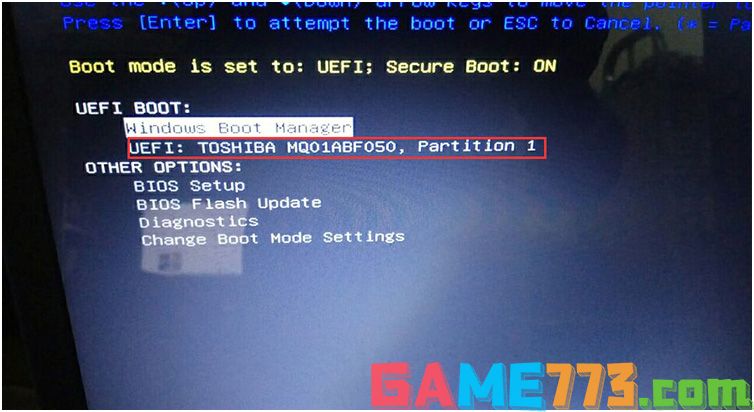
2、选择U盘启动进入PE后,运行桌面的"一键装机"工具,然后首先点击浏览,在U盘找到我们下载好的win7 ghost版本的iso或者gho文件,以c盘为系统盘,把win7系统安装在c盘中,点击确定,如图所示:

3、点击开始后,等待释放GHO安装程序,电脑便会自动重启电脑。
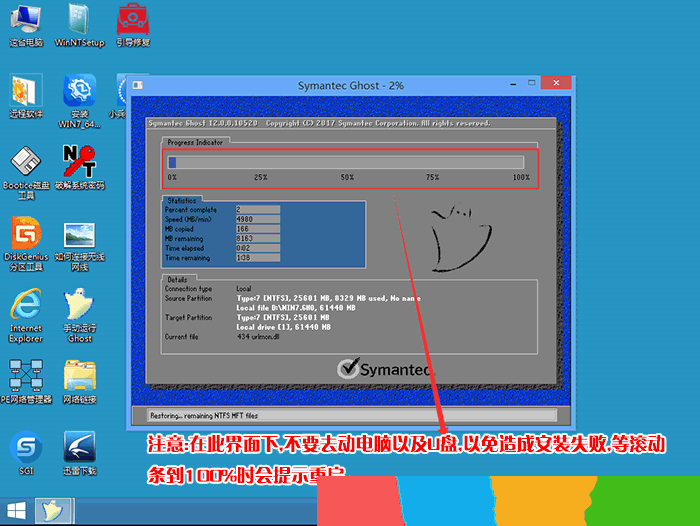
4、拔掉U盘电脑重启后,系统会自动完成后续的程序安装,直到看到桌面,win7系统就彻底安装成功了,然后第一个win7系统就安装完了,接下来安装第二个系统win10,然后接下来再次用U盘安装win10系统.

5、再次插入制作好的U盘启动盘,重启时不停的按下f12,打开快速引导菜单,选择识别的U盘启动回车从U盘启动,如下图所示;
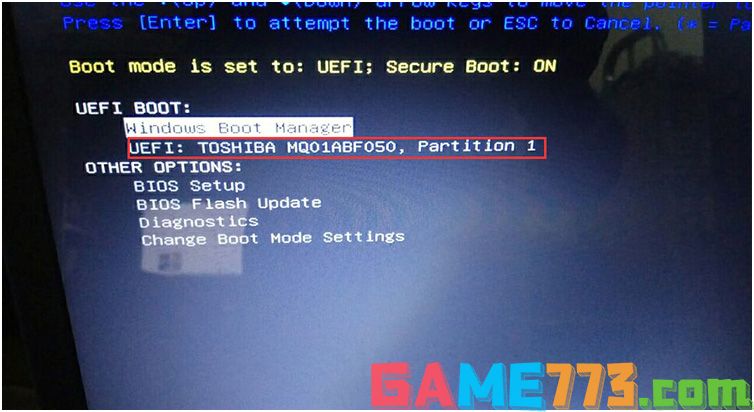
6、选择U盘启动进入PE后,运行桌面的"一键装机"工具,然后首先点击浏览,在U盘找到我们下载好的win10 ghost版本的iso或者gho文件,然后把win10系统安装在D盘中(这点特别要注意),点击确定,如图所示:
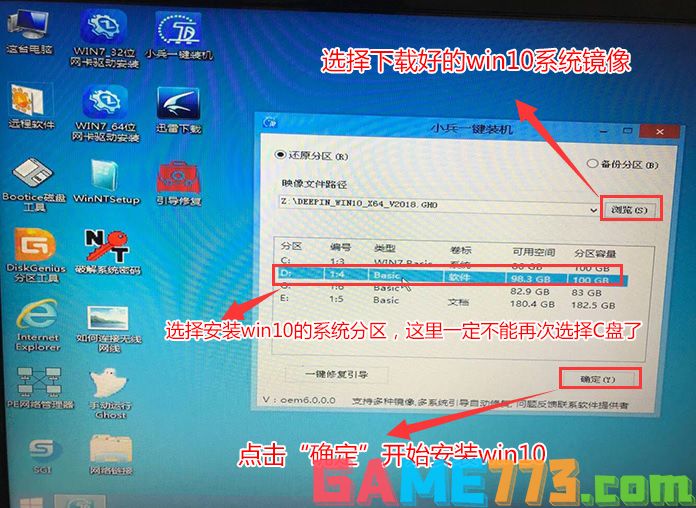
7、点击开始后,等待释放GHO安装程序,电脑便会自动修复win7+win10双系统引导,然后会自动重启电脑。
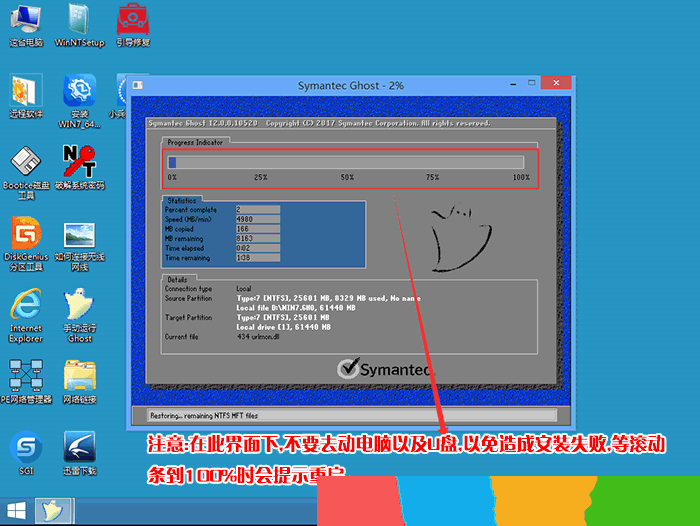
8、拔掉U盘电脑重启后,会出现win7和win10双系统菜单,选择win10系统后自动完成后续的程序安装.
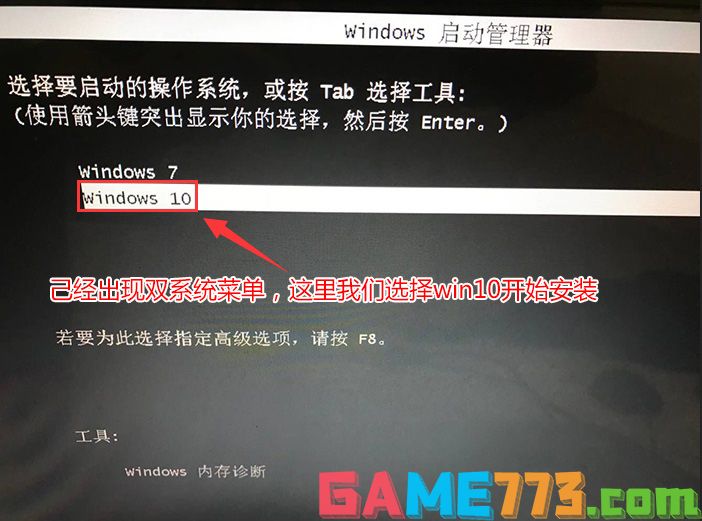
9、选择win10系统菜单后,至到安装到桌面即可,安装完win10后,每次开机我们可以根据自己的双系统选择要使用的系统启动即可。

上面的文章就是怎么安装双系统?(安装双系统详细步骤)的全部内容了,文章的版权归原作者所有,如有侵犯您的权利,请及时联系本站删除,更多怎么装双系统?相关资讯,请关注收藏773游戏网。
下一篇:最后一页














